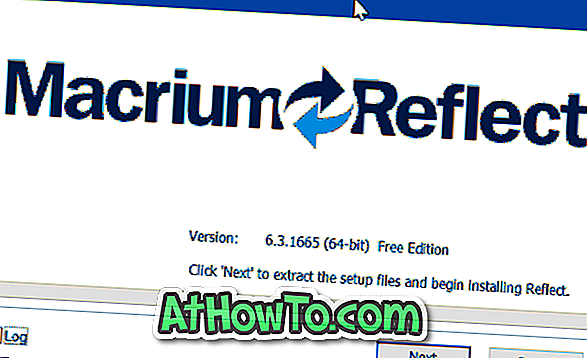Ar norite pašalinti programą iš savo „Windows 10“ kompiuterio, bet jis atsisako? Norite pašalinti programą, tačiau programa „Windows 10“ neparodo valdymo skydelyje arba „Settings“? Šiame vadove aptarsime tris paprastus sprendimus, kaip pašalinti programas, kurios nebus pašalintos.
1 metodas iš 3
Naudokite „Microsoft“ programinės įrangos diegimo ir šalinimo trikčių šalinimą
Programos diegimo ir šalinimo trikčių šalinimas yra nemokama „ Microsoft“ programa, skirta „Windows 10“ ir ankstesnėms versijoms, kad pašalintų ir pašalintų programas, kurios nebus pašalintos per „Control Panel“ arba „Settings“ programą.
Programos diegimo ir šalinimo trikčių šalinimo priemonė gali padėti jums sugadinti 64 bitų „Windows“ versijos registro raktus, pataisyti registro raktus, kurie kontroliuoja atnaujinimo duomenis, sprendžia problemas, kurios neleidžia įdiegti naujų programų ir pašalinti senas programas.

Programos diegimo ir šalinimo trikčių šalinimas yra gana paprasta. Norėdami pašalinti programą, kurią negalite kitaip valdyti „Windows 10“, vadovaukitės toliau pateiktomis instrukcijomis.
Verta pažymėti, kad šis trikčių šalinimo įrankis skirtas tik klasikinėms darbalaukio programoms ir negali būti naudojamas įdiegtoms programoms ir programoms, įdiegtoms iš parduotuvės „Windows 10“, pašalinti.
1 veiksmas: apsilankykite šiame „Microsoft“ puslapyje ir atsisiųskite programos diegimo ir šalinimo trikčių šalinimo priemonę.
2 veiksmas: paleiskite programos įdiegimą ir pašalinkite trikčių šalinimo priemonę kompiuteryje ir spustelėkite mygtuką Toliau. Atminkite, kad nereikia diegimo.
3 veiksmas: kai gausite „ Ar turite problemų diegiant ar pašalinant programą? “Ekranas, spustelėkite parinktį Pašalinti.
4 žingsnis: Dabar gausite savo kompiuteryje įdiegtų programų sąrašą. Pasirinkite programą, kurią norite pašalinti, tada spustelėkite mygtuką Toliau .
5 veiksmas: spustelėkite Taip, pabandykite pašalinti parinktį, kad pradėtumėte pašalinti pasirinktą programą. Programa turi būti iš kompiuterio per kelias sekundes.
Bandymo metu nustatėme, kad Programos diegimas ir pašalinimas yra geriausias sprendimas, kad būtų pašalintos užsispyrusios programos.
2 metodas iš 3
Norėdami pašalinti programą, naudokite „GeekUninstaller“
„GeekUninstaller“ (nemokama versija) yra patogi programinė įranga, skirta pašalinti ir priversti pašalinti klasikines darbalaukio programas bei programas, įdiegtas iš parduotuvės. Štai kaip jį naudoti.
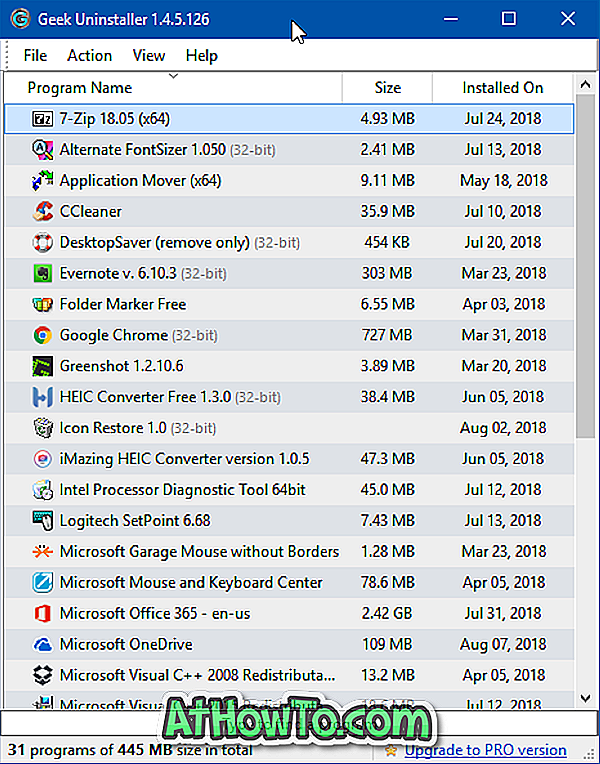
1 veiksmas: atsisiųskite, įdiekite ir paleiskite „GeekUninstaller“, kad pamatytumėte visas jūsų kompiuteryje įdiegtas programas.
2 veiksmas: dešiniuoju pelės klavišu spustelėkite programos įrašą, kurį norite priversti pašalinti ir tada spustelėkite parinktį Force Removal.
Spustelėkite Taip, kai gaunate patvirtinimo dialogo langą, kad galėtumėte toliau pašalinti programą.
3 metodas
Naudokite CCleaner, kad pašalintumėte programas, kurių nepašalinsite
Populiariausia „CCleaner“ nemokama versija taip pat gali būti naudojama programoms pašalinti, kurių nepavyksta pašalinti per „Control Panel“ arba „Settings“. Geriausias dalykas apie „CCleaner“ yra tai, kad ji taip pat gali pašalinti numatytas „Windows 10“ programas, kurių negalite pašalinti naudojant „App“ programą.
1 veiksmas: atsisiųskite „CCleaner“ „Windows 10“ ir paleiskite tą patį savo kompiuteryje.
2 veiksmas: pereikite prie įrankių > Pašalinti . Pasirinkite programą ar programą, kurią norite pašalinti iš savo kompiuterio, tada spustelėkite mygtuką Pašalinti.
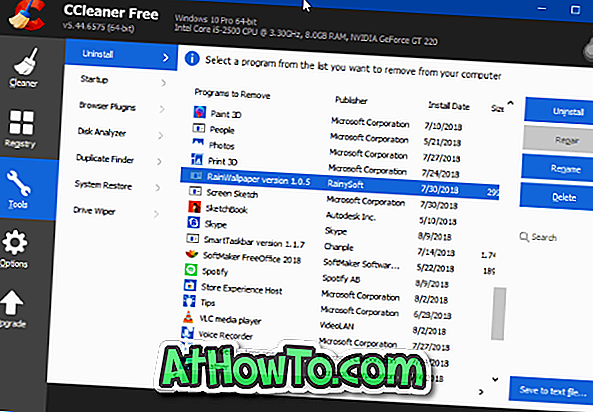
Spustelėkite OK mygtuką, kai gaunate patvirtinimo dialogo langą.